Możesz dokładnie odinstalować Kubectl Backup Support, usuwając wszystkie elementy z systemu Kubernetes wraz ze wszystkimi ustawieniami i kopiami zapasowymi danych. Aby zmniejszyć ilość miejsca w plikach systemowych, usuń pliki Kubernetes Backup Support po usunięciu elementów.
Do odinstaluj Kubectl Mac, może być trochę trudne, ponieważ należy to zrobić całkowicie bez żadnych pozostałości. Będzie to trudne, zwłaszcza dla tych, którzy nie mają pojęcia. Ale nie martw się; ten przewodnik pomoże ci w tym prawidłowe usunięcie aplikacji.
Wszystko, co musisz zrobić, to przeczytać go w całości i wykonać każdy krok niezależnie od metody, której chcesz użyć do usunięcia aplikacji.
Spis treści: Część 1. Jak sprawdzić, czy Kubectl jest zainstalowany na komputerze Mac?Część 2. Jak całkowicie odinstalować Kubectl na Macu?Część 3. Ręcznie odinstaluj Kubectl na komputerze Mac za pomocą wiersza poleceńCzęść 4. Wniosek
Część 1. Jak sprawdzić, czy Kubectl jest zainstalowany na komputerze Mac?
Narzędzie wiersza polecenia Kubernetes o nazwie Kubectl, umożliwia użytkownikom uruchamianie poleceń w klastrach Kubernetes. Już w roku 2014, Google stworzyło projekt Kubernetes bezpłatne i dostępne. Zanim porozmawiamy o tym, nauczmy się, jak sprawdzić, czy Kubectl jest zainstalowany na komputerze Mac jak całkowicie odinstalować Kubectl na Macu.
Aby sprawdzić, czy kubectl jest zainstalowany na komputerze Mac, możesz wykonać następujące kroki:
-
Otwórz terminal: Uruchom aplikację Terminal na komputerze Mac. Można go znaleźć w folderze „Narzędzia” w folderze „Aplikacje” lub możesz użyć wyszukiwania Spotlight (Cmd + Spacja), aby go znaleźć i otworzyć.
-
Sprawdź wersję kubectl: W oknie Terminala wpisz następujące polecenie i naciśnij Enter:
kubectl version --client. To polecenie wyświetli wersję kubectl zainstalowaną w twoim systemie. Jeśli zainstalowany jest kubectl, zobaczysz numer jego wersji. Jeśli nie jest ono zainstalowane, prawdopodobnie zostanie wyświetlony komunikat informujący, że nie znaleziono polecenia. - Sprawdź plik binarny kubectl: Alternatywnie możesz także sprawdzić, czy w systemie znajduje się binarny plik wykonywalny kubectl. W terminalu wpisz następujące polecenie i naciśnij Enter:
which kubectl. Jeśli zainstalowany jest kubectl, to polecenie wyświetli ścieżkę do pliku binarnego kubectl. Jeśli nie jest zainstalowany, nie zobaczysz żadnych wyników.
Wykonując poniższe kroki, możesz łatwo sprawdzić, czy kubectl jest zainstalowany na Twoim Macu i zweryfikować jego wersję, jeśli jest zainstalowana. Jeśli kubectl nie jest zainstalowany, możesz go zainstalować za pomocą menedżera pakietów, takiego jak Homebrew, lub pobierając plik binarny z oficjalnej strony Kubernetes.
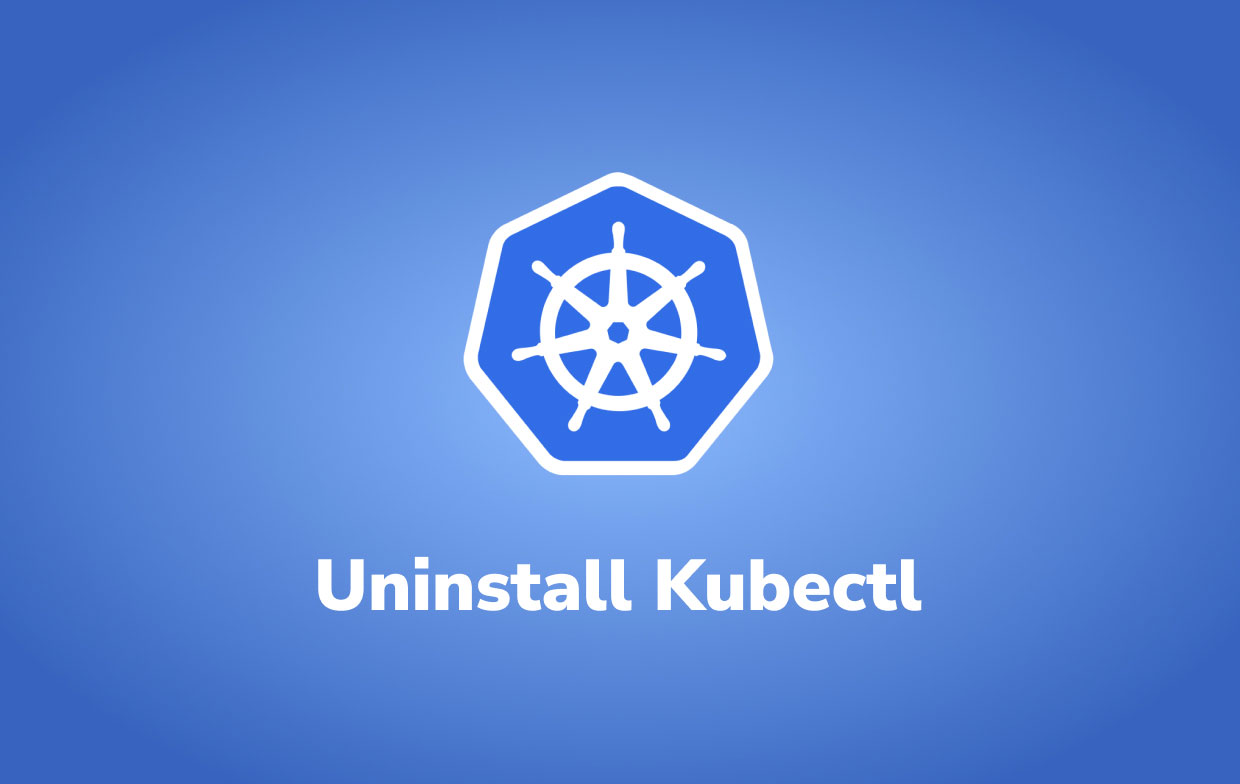
Dlaczego niektórzy próbują to zrobić odinstaluj Kubectl na Macu? Kubernetes łączy wieloletnie doświadczenie Google w prowadzeniu procesów operacyjnych na dużą skalę z najlepszymi pomysłami społeczności. Jednak użytkownicy mogą napotkać problemy podczas korzystania z aplikacji, na przykład nie zezwalając na dostęp do niektórych zasobów lub nie mogąc znaleźć węzłów.
Aby dowiedzieć się, jakie są różne sposoby usuwania Kubectl z komputera Mac, przeczytaj poniższe części.
Jak odinstalować Kubectl (kubernetes-cli)?
- Jeśli zainstalowałeś Kubernetes przy użyciu Ubuntu apt-get, możesz wypróbować „
kubeadm reset”, aby zdekonfigurować klaster Kubernetes. Możesz odinstalować Kubernetes za pomocą następującego polecenia i ponownie uruchomić komputer po odinstalowaniu:sudo apt-get purge kubeadm kubectl kubelet kubernetes-cni kube*sudo apt-get autoremovesudo rm -rf ~/.kube - Czy mogę odinstalować kubernetes-cli (kubectl) za pomocą naparu? Bezpośrednio brew uninstall kubernetes-cli może napotkać taki błąd: „
Refusing to uninstall /usr/local/Cellar/kubernetes-cli/xx.xx.xx, because it is required by minikube, which is currently installed.” Możesz spróbować odinstalować kubectl wraz z zależnościami za pomocą następującego polecenia:brew uninstall --ignore-dependencies kubernetes-cli
Część 2. Jak całkowicie odinstalować Kubectl na Macu?
Pierwszą metodą, która zostanie wprowadzona, jest automatyczne usuwanie. Jest to możliwe za pomocą specjalistycznej aplikacji, np iMyMac PowerMyMac.
PowerMyMac jest znany ze swoich optymalizacja i czystsze funkcje, poza tym Deinstalator aplikacji. Korzystając z tej funkcji, możesz całkowicie odinstaluj Kubectl na Macu i usuń jego resztki bez konieczności spędzania tak dużo czasu na szukaniu, jak to zrobić poprawnie.
Wymaga to tylko małych kroków i nie zajmuje zbyt wiele czasu. Wykonaj poniższe czynności, aby się dowiedzieć jak łatwo odinstalować Kubectl na Macu przy użyciu PowerMyMac:
- Zanim będziesz mógł korzystać z aplikacji PowerMyMac, musisz ją najpierw pobrać i zainstalować. Oprogramowanie pokaże aktualny stan systemu przy pierwszym uruchomieniu.
- Po wybraniu App Uninstaller kliknij SCAN. Poczekaj na zakończenie skanowania. Przeskanuj ponownie, jeśli jest to absolutnie konieczne.
- Po przeskanowaniu wszystkich aplikacji ich lista pojawi się na ekranie. Wybierz Kubectl app lub inne niepożądane oprogramowanie. Kubectl można również wyszukać, wpisując jego nazwę w polu wyszukiwania: „Kubectl”. Pliki i foldery związane z Kubectl pojawi się po prawej stronie.
- Następnie wybierz wszystkie pliki powiązane z aplikacją. Sprawdź ponownie swoje pliki, a następnie kliknij CZYSZCZENIE aby zakończyć procedurę i poczekać na jej zakończenie.
- Następnie pojawi się komunikat „Czyszczenie zakończone”. Teraz wiesz, jak całkowicie odinstalować Kubectl na komputerze Mac.

PoweMyMac pozwoli ci szybko usuń niepotrzebne oprogramowanie, takie jak Ubuntu, Chrome lub Adobe CC na komputerze Mac. Tobie też pomoże zoptymalizuj i przyspiesz swojego Maca usuwając między innymi niepotrzebne pliki, duplikaty oraz duże lub stare pliki.
Część 3. Ręcznie odinstaluj Kubectl na komputerze Mac za pomocą wiersza poleceń
Drugą metodą, której się nauczysz, jest tzw ręczne usunięcie aplikacji. Jeśli wolisz zrobić to w ten sposób, być może będziesz musiał zrobić wszystko samodzielnie, co oznacza, że nie będziesz mieć żadnego narzędzia innej firmy.
Aby całkowicie odinstalować Kubectl na Macu, musisz dołączyć wszystkie powiązane pliki, tak jak to zostało powiedziane w poprzedniej części. Jednak tutaj będziesz musiał znaleźć je wszystkie na własną rękę, przez co jest to metoda czasochłonna.
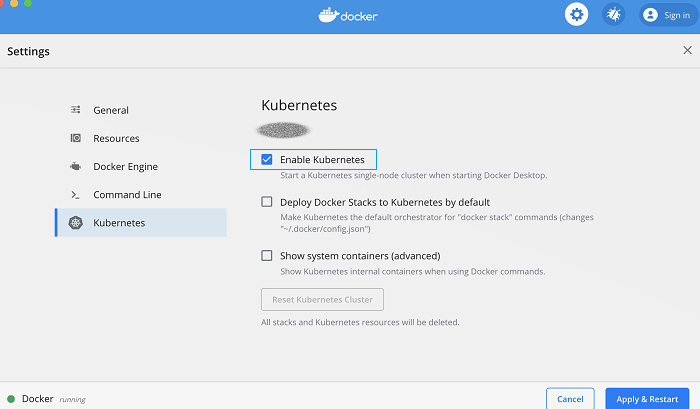
Przed rozpoczęciem dezinstalacji należy najpierw wykonać następujące czynności:
- Wszystkie zaplanowane kopie zapasowe muszą zostać wstrzymane.
- Poczekaj na zakończenie wszystkich trwających zadań tworzenia kopii zapasowych i przywracania.
Proces do ręcznie odinstaluj Kubectl na Macu jest nieco skomplikowany. Wykonaj następujące kroki w wierszu poleceń, aby całkowicie usunąć Obsługa kopii zapasowych Kubernetes z klastra, do którego jesteś zalogowany:
- Za pomocą polecenia usunięcia usuń wszystkie obrazy i zduplikuj kopie zapasowe.
- Usuń wszelkie trwałe roszczenia woluminu (PCV) wykorzystywane do tworzenia kopii zapasowych. Porada: Wyszukaj etykiety tych w obwodach PVC, których kopie zapasowe zostały uwzględnione.
- Wydaj następującą komendę, aby usunąć niestandardową definicję zasobów (CRD) baas:
kubectl delete crd baasreqs.baas.io
Każdy obiekt żądania BaasReq jest również usuwany za pomocą tego polecenia.
- W folderze instalacyjnym uruchom następujące polecenie, aby usunąć obsługę Kubernetes Backup:
./baas_install.sh -d
Aby kontynuować, po wyświetleniu monitu wpisz tak. Za pomocą tego polecenia usuwane są wszystkie moduły przenoszenia danych, zasady sieciowe i wdrożenia.
- Opcjonalnie: Uruchom następującą komendę, aby zobaczyć, jak daleko zaszła dezinstalacja:
kubectl get pod -n baas
- Kiedy już nie potrzebujesz Źródło danych woluminu Snapshot możliwości, wyłącz ją.
- Usuń przestrzeń nazw baas, aby usunąć wytyczne dotyczące umowy dotyczącej poziomu usług (SLA) lub wszelkie inne zmiany. Wykonaj poniższe polecenie:
kubectl delete namespace baas
- Opcjonalnie: Sprawdź informacje dotyczące instalacji i konfiguracji, aw razie potrzeby wycofaj wszystkie wymagane procedury wstępne.
- Aby całkowicie odinstalować Kubectl na komputerze Mac, wydaj następujące polecenie, aby usunąć wszystkie obrazy Kubernetes Backup Support w środowisku Kubernetes:
docker images -a | grep "baas" | awk '{print $3}' | xargs docker rmi -f

Część 4. Wniosek
Nawet po ponownej instalacji aplikacji, gdy występują problemy, nadal wydają się być nierozwiązane. I tak, inni bezpośrednio usunęliby Kubectl lub narzędzie wiersza poleceń Kubernetes z Maca.
W artykule omówiono pełne instrukcje, jak prawidłowo odinstaluj Kubectl na Macu. Udostępniono dwie metody: dezinstalację automatyczną i ręczną.
Automatyczne wiązałoby się z użyciem PowerMyMac, który jest bardzo łatwy w użyciu i wygodniejszy niż drugi. Ręczne usunięcie Kubectla zajęłoby naprawdę zbyt dużo czasu, a także wysiłek związany z koniecznością samodzielnego usunięcia wszystkiego.
Niezależnie od wybranej metody odinstalowania Kubectl na komputerze Mac, zawsze upewnij się, że zrobiłeś to dokładnie, aby uniknąć przyszłych błędów w urządzeniu.



